Помимо смены обоев, вы не можете ничего сделать, чтобы настроить домашний экран на вашем iPhone, кроме вложенных папок, скрытия имен папок и приложений — и это даже не настоящие функции. Это просто глюки, о которых Apple никогда не позаботилась, и теперь есть еще один, еще круче, который можно добавить в этот список.
YouTuber videosdebarraquito (известный благодаря поиску сбоев) и недавно обнаруженные люди обнаружили ошибку в iOS 9.3–9.3.2, из-за которой папки вашего домашнего экрана превращаются в идеальные круги, когда вы устанавливаете обои размером 3×3 пикселя. Это невероятно просто, и он придаст вашему iPhone индивидуальный вид, которого никто не имеет, так что читайте ниже, чтобы увидеть, как все это работает.
Шаг 1: Загрузите обои 3х3
Чтобы начать, просто перейдите по ссылке ниже с любого iPhone под управлением iOS 9.3 или выше (говорят, что 9.3.3 исправляет эту проблему, но она еще не была выпущена, так что посмотрим). Когда вы окажетесь там, вы увидите серию изображений (всего 52), поэтому прокручивайте, пока не найдете то, что вам больше всего нравится, помните, что это изображение станет вашими обоями. Выбрав изображение, нажмите и удерживайте его, затем выберите «Сохранить изображение».
- Выберите обои размером 3х3 пикселя для загрузки!
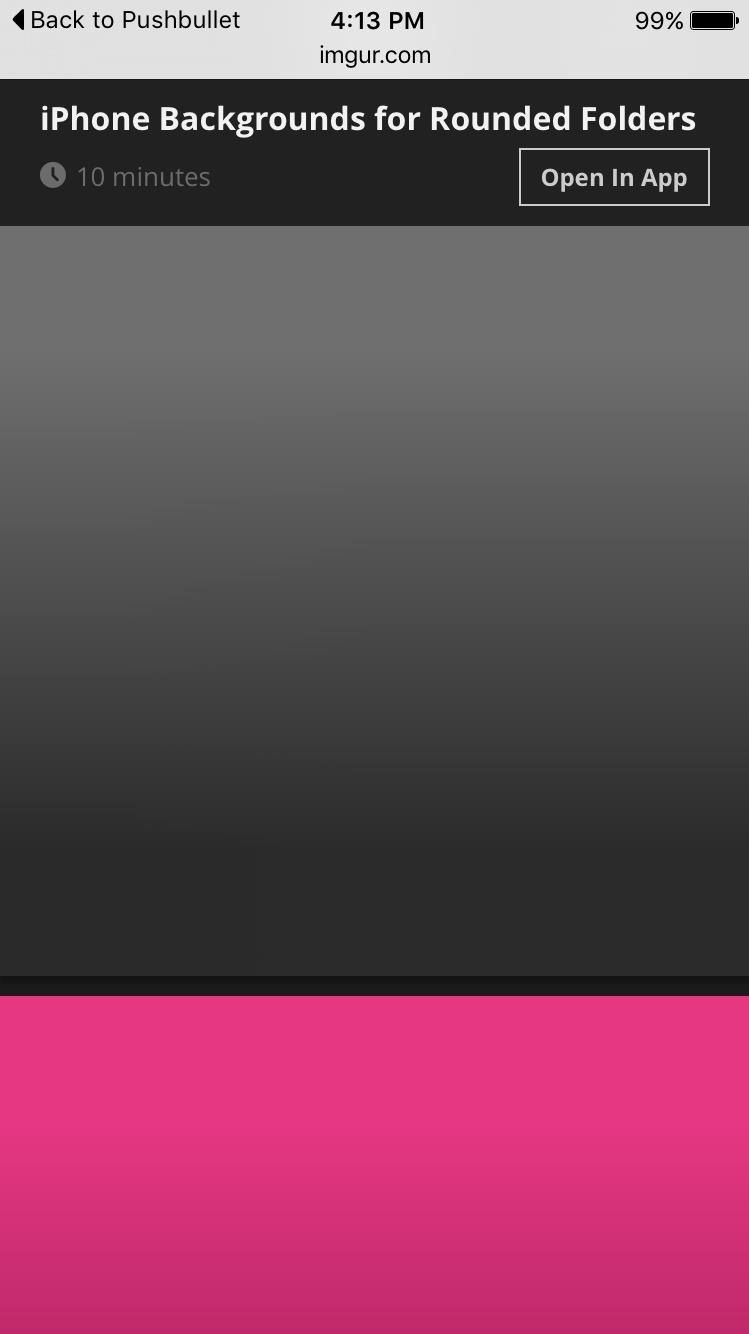
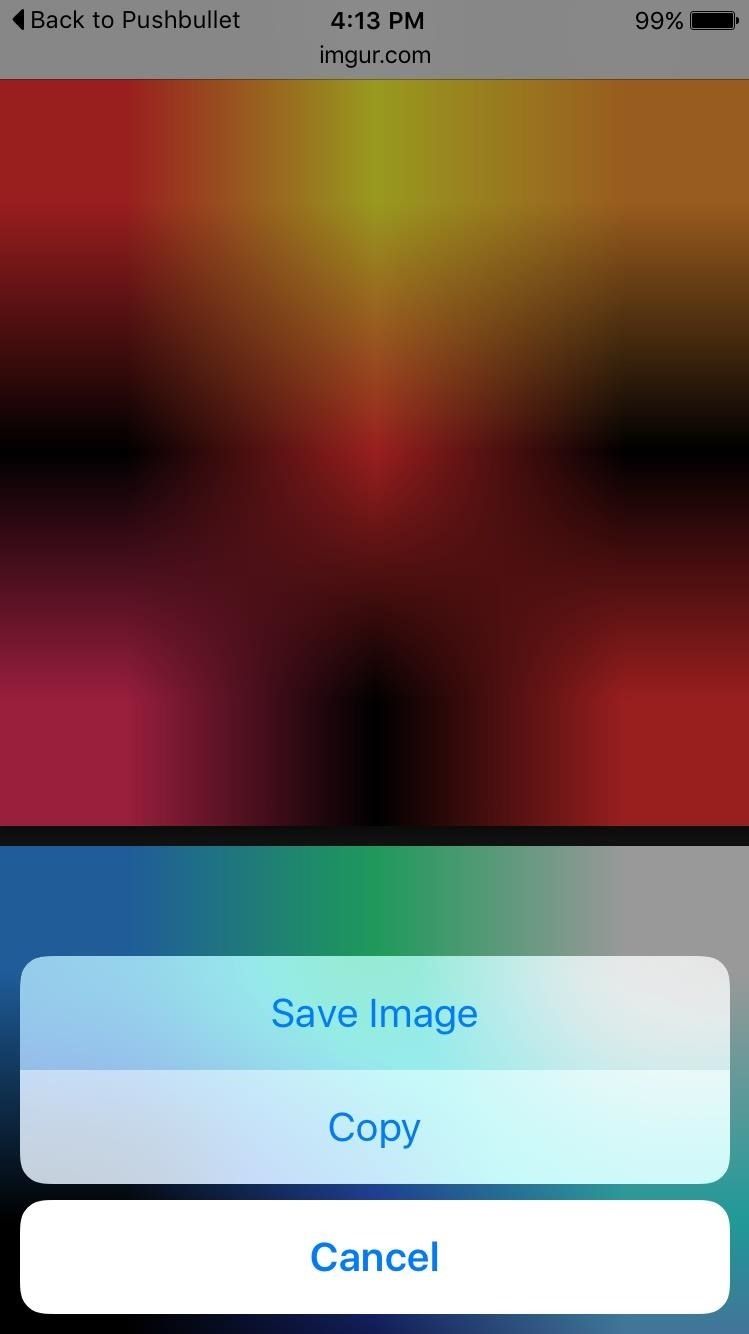
Шаг 2. Установите новые обои
Затем перейдите в меню «Обои» в основных настройках устройства iOS, затем выберите параметр «Фотопленка» и выберите изображение 3х3 из списка. Отсюда нажмите «Установить», затем выберите «Установить домашний экран» (или «Установить оба», если вы хотите, чтобы это изображение также использовалось на экране блокировки).
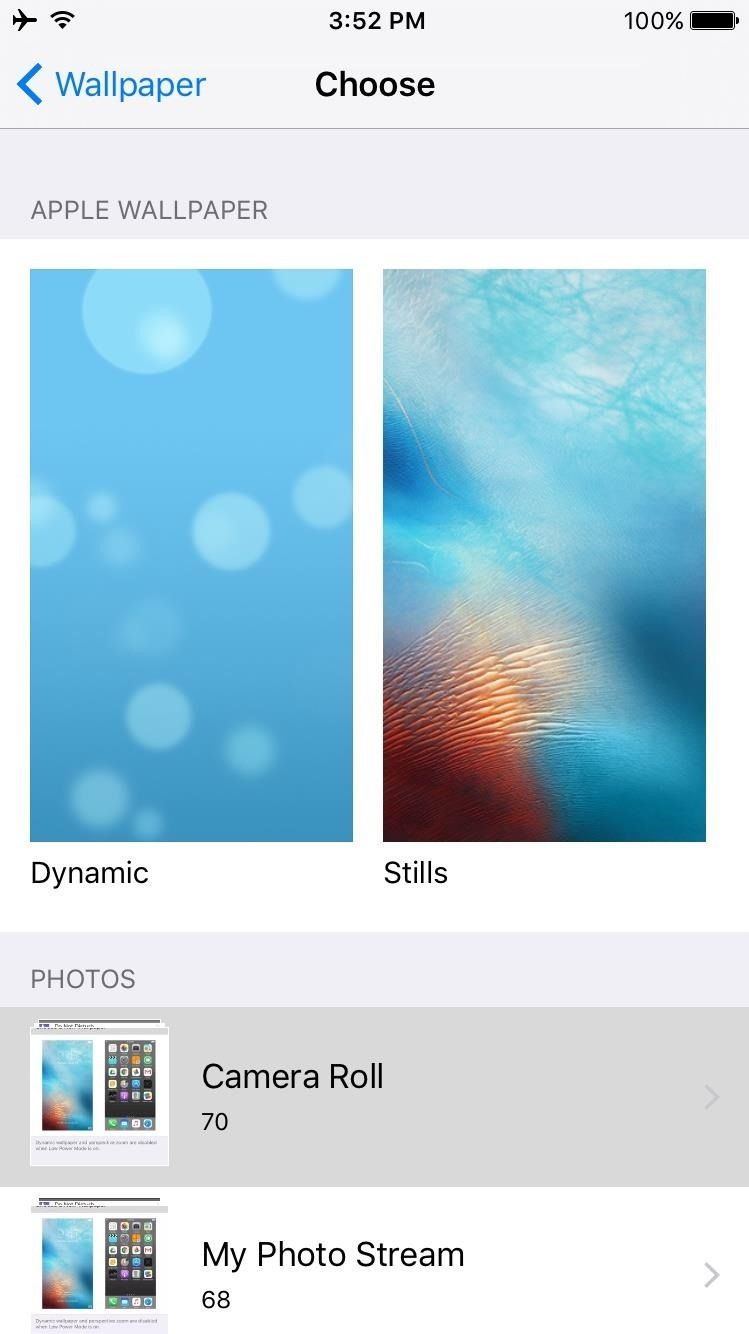
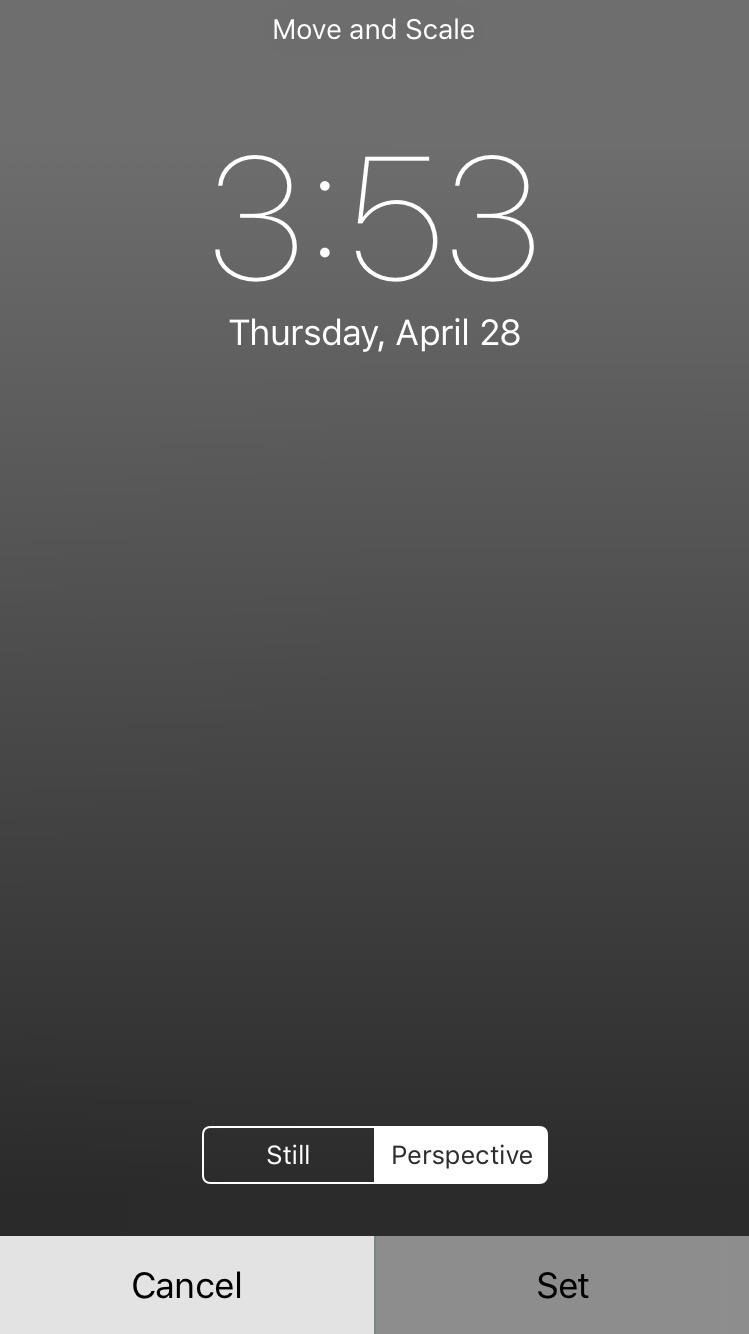
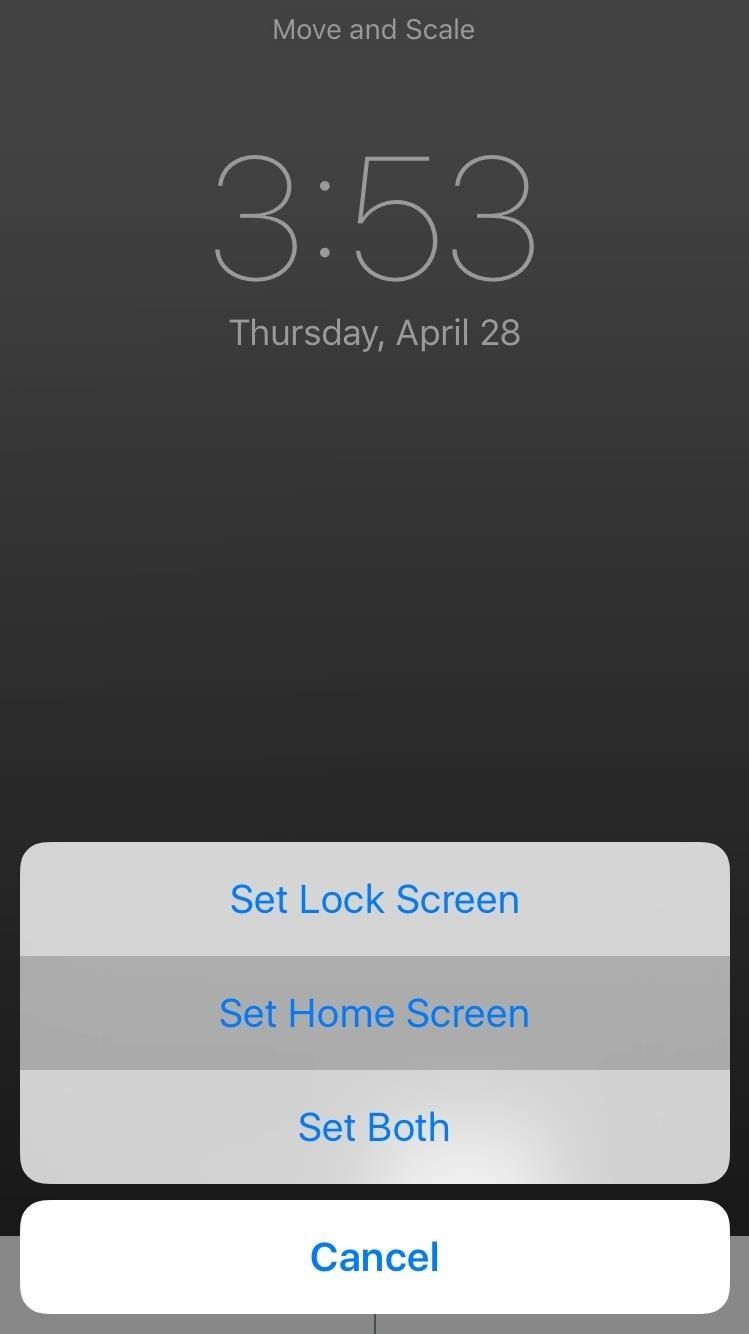
В качестве альтернативы, вы можете просто зайти в «Фотопленку» в приложении «Фотографии», выбрать изображение, нажать значок «Поделиться» и выбрать «Использовать как обои».
Шаг 3: Наслаждайтесь круглыми папками
Далее, просто зайдите на домашний экран, чтобы проверить это — у всех ваших папок теперь будет идеально округленный фон. Когда вы нажмете одну из папок, вы по-прежнему увидите обычный фон с закругленными квадратами, но ваш домашний экран теперь имеет совершенно собственный вид, который наверняка заставит ваших друзей ревновать.
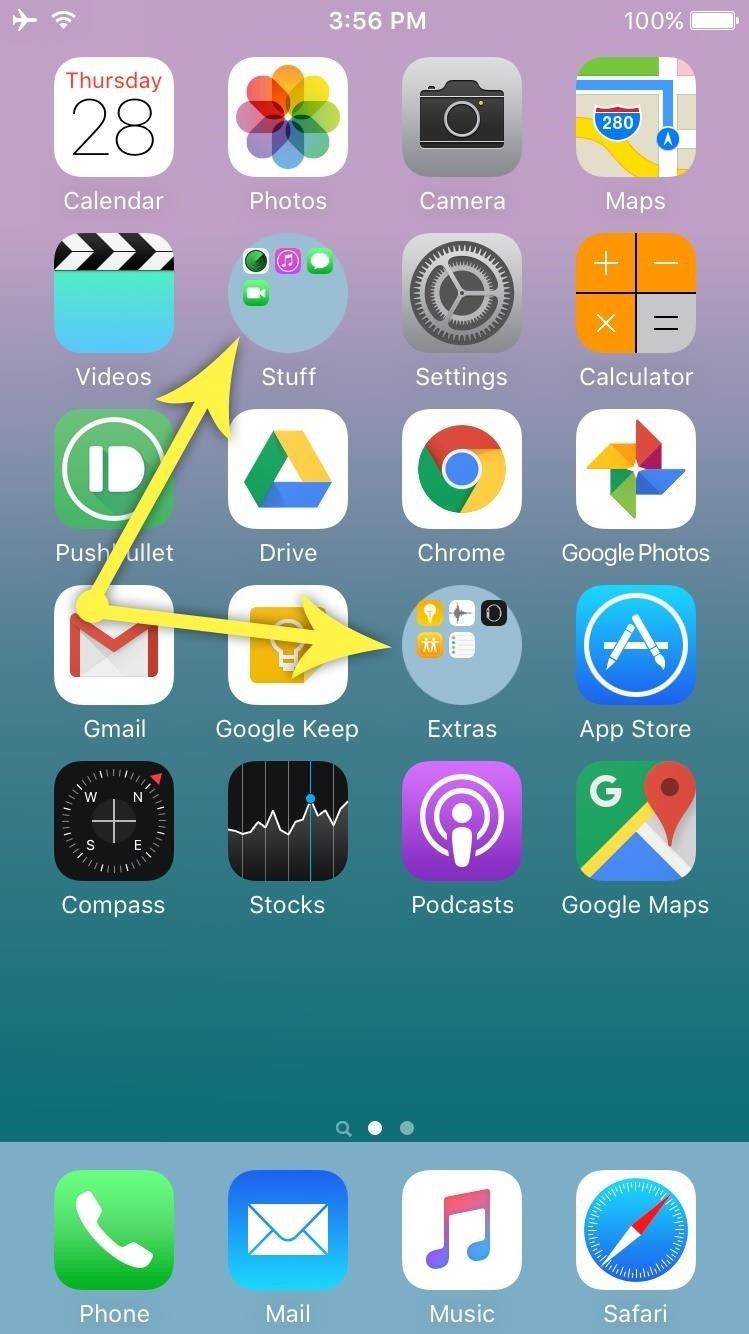
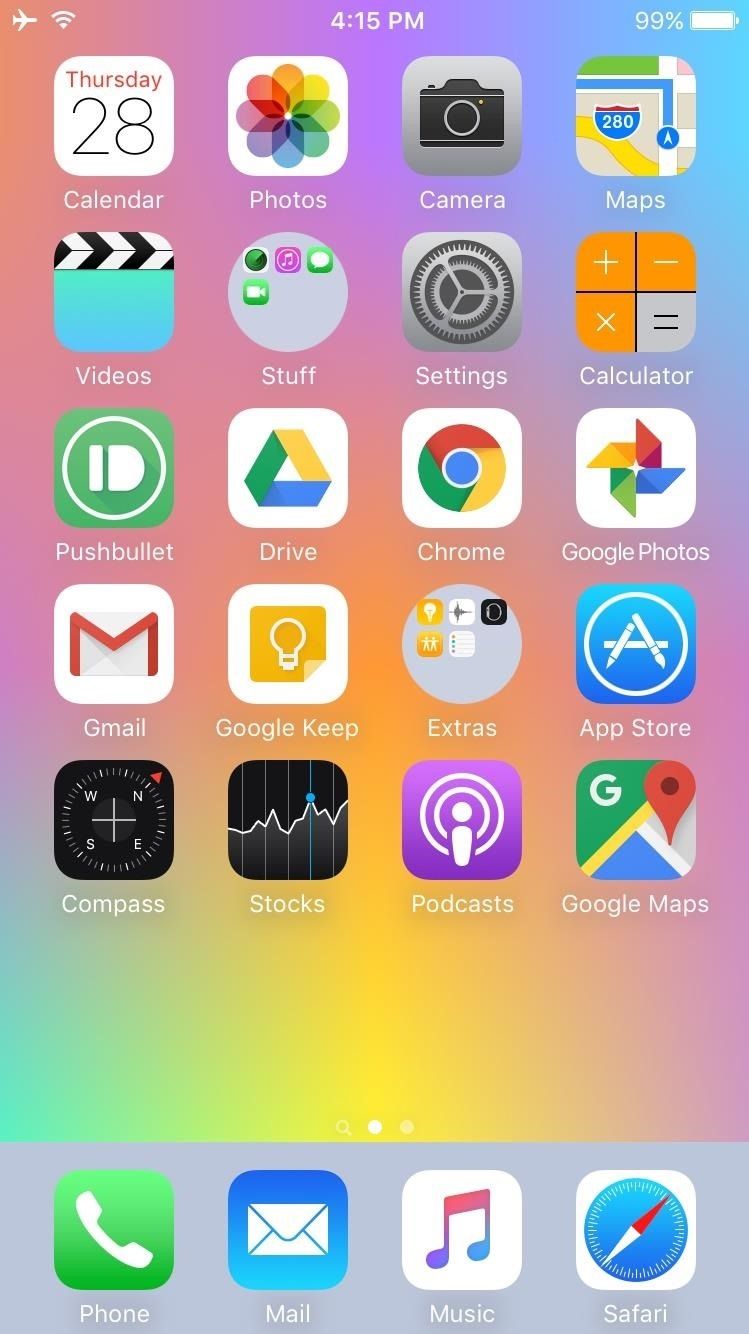
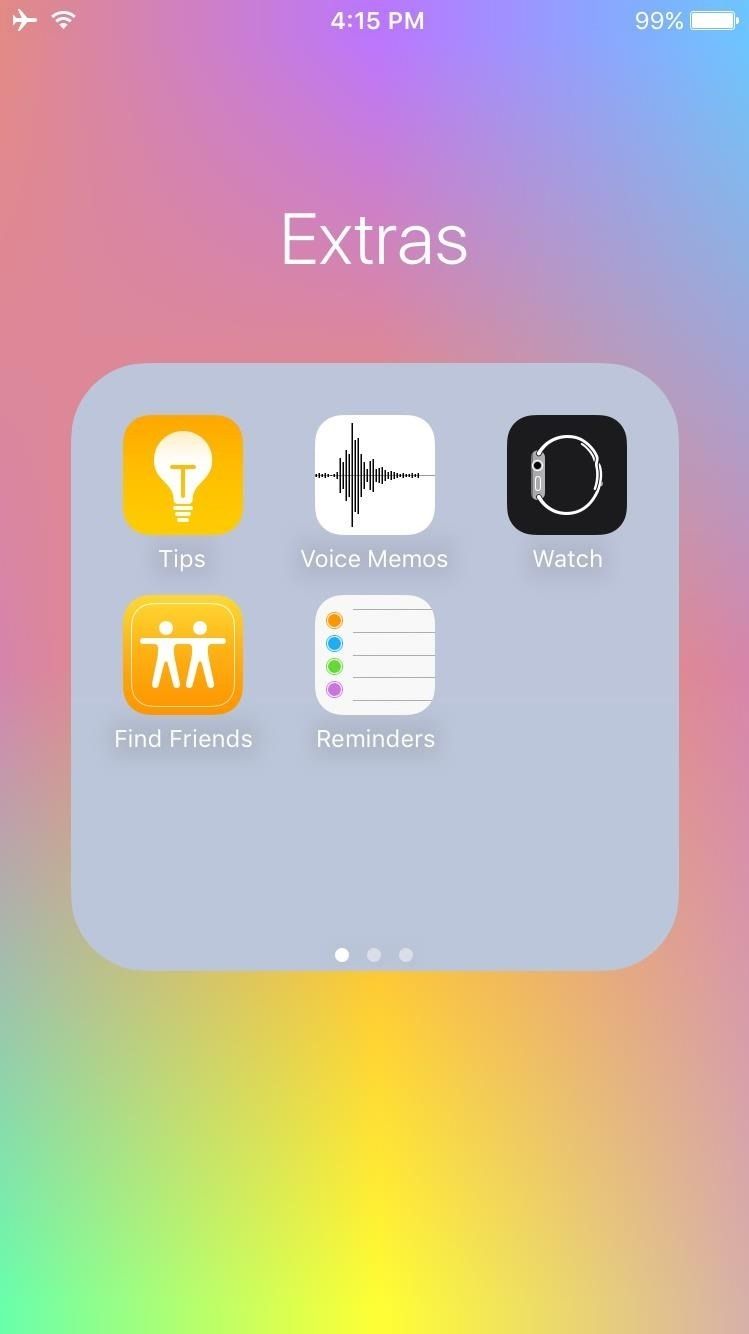
На некоторых устройствах не все папки будут работать идеально. Возможно, вам придется переместить их на экране, чтобы круги выглядели правильно, или попробуйте другие обои из списка. Также, по нашему опыту, использование «Still» работает лучше, чем «Perspective» при установке обоев.
Оцените статью!

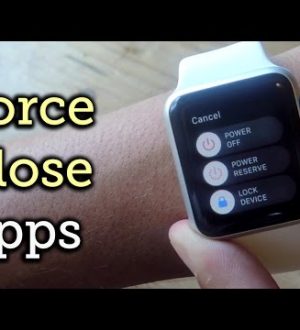

Отправляя сообщение, Вы разрешаете сбор и обработку персональных данных. Политика конфиденциальности.